Gigabyte GA-X58A-UD7 User Manual
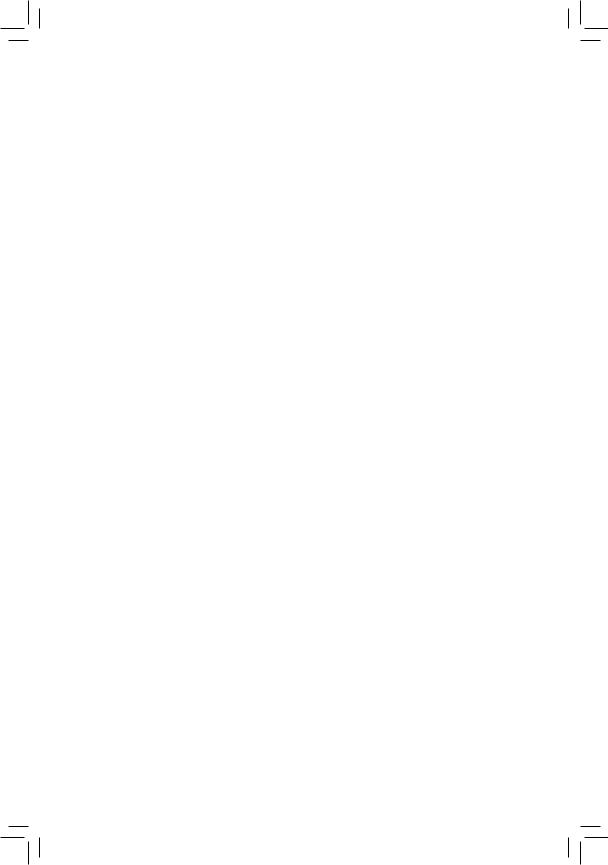
GA-X58A-UD7
Carte mère à socket LGA1366 pour les familles de processeurs Intel® Core™ i7
Manuel d'utilisation
Rév. 2001
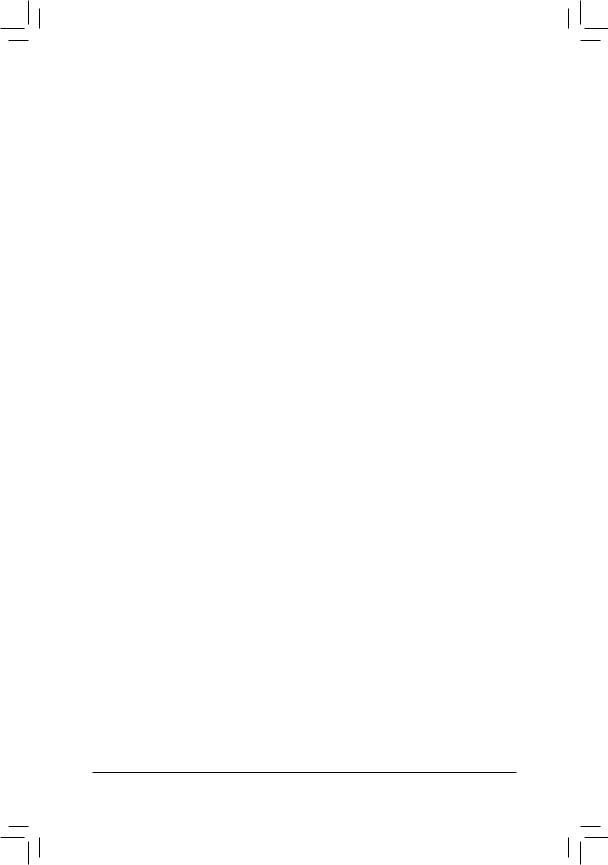
Table des matières
Chapitre 1 Installation matérielle...................................................................................... |
3 |
||
1-1 |
Précautions d’installation.................................................................................. |
3 |
|
1-2 |
Spécifications du produit................................................................................... |
4 |
|
1-3 |
Installation du processeur et de son dispositif de refroidissement................... |
7 |
|
1-3-1 |
Installation du processeur......................................................................................... |
7 |
|
1-3-2 |
Installation du dispositif de refroidissement de l’unité centrale................................. |
9 |
|
1-4 |
Installer le module Hybrid Silent-Pipe............................................................. |
10 |
|
1-5 |
Installation de la mémoire............................................................................... |
11 |
|
1-5-1 |
Configuration de mémoire à double/3 canaux........................................................ |
11 |
|
1-5-2 |
Installation d’une mémoire ..................................................................................... |
12 |
|
1-6 |
Installation d’une carte d’extension................................................................. |
13 |
|
1-7 |
Configuration de ATI CrossFireX™/Configuration de NVIDIA SLI...................... |
14 |
|
1-8 |
Installation du support SATA........................................................................... |
15 |
|
1-9 |
Connecteurs du panneau arrière.................................................................... |
16 |
|
1-10 |
DELs et boutons intégrés............................................................................... |
18 |
|
1-11 |
Connecteurs internes...................................................................................... |
21 |
|
*Pour en savoir plus sur ce produit veuillez vous référer à la version complète du manuel de l'utilisateur
(Anglais) sur le site Internet de GIGABYTE.
- 2 -
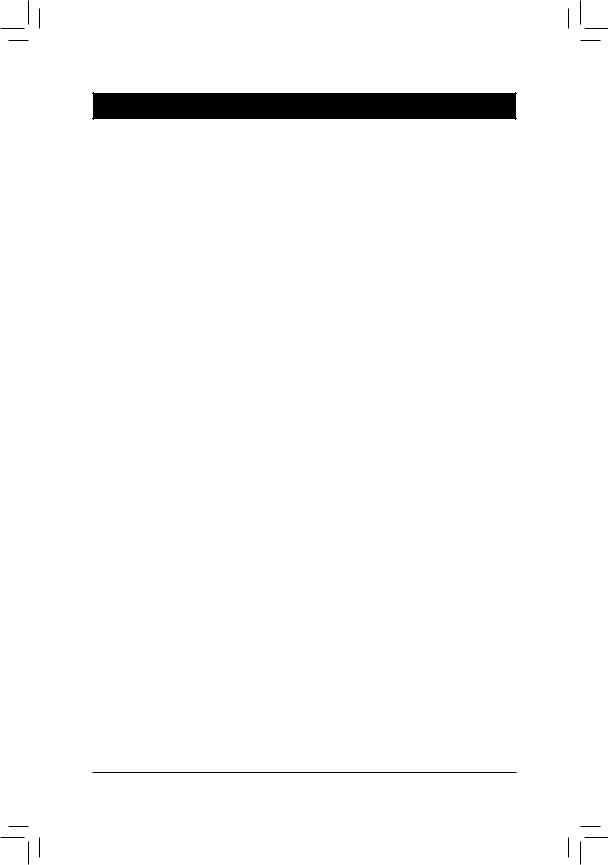
Chapitre 1 Installation matérielle
1-1 Précautions d’installation
La carte mère contient de nombreux circuits et composants électroniques fragiles qui peuvent s’abîmer suite à une décharge électrostatique (ESD). Avant l’installation, lisez attentivement le manuel d’utilisation et suivez les procédures suivantes:
•Avant l’installation, ne pas retirer ou casser l’étiquette du numéro de série de la carte mère ou l’étiquette de garantie de la carte mère fournie par votre revendeur. Ces étiquettes sont nécessaires pour la validité de la garantie.
•Toujours éteindre l’alimentation secteur en débranchant le cordon d’alimentation de la prise murale avant d’installer ou d’enlever la carte mère ou autres composants matériels.
•Quand vous branchez les composants matériels sur les connecteurs internes de la carte mère, assurez-vous qu’ils sont branchés correctement et fermement.
•Lorsque vous manipulez la carte mère, évitez de toucher les fils ou les connecteurs métalliques.
•Il est préférable de porter une manchette à décharge électrostatique (ESD) lorsque vous manipulez des composants électroniques comme une carte mère, une unité centrale ou une mémoire. Si vous n’avez pas de manchette à décharge électrostatique, gardez les mains sèches et touchez d’abord un objet métallique pour éliminer l’électricité statique.
•Avant d’installer la carte mère, veuillez l’avoir au sommet d’un disque antistatique ou dans un conteneur de protection électrostatique.
•Avant de débrancher le câble d’alimentation électrique de la carte mère, assurez-vous que l’alimentation électrique a été coupée.
•Avant la mise sous tension, assurez-vous que la tension d’alimentation a été définie en fonction des normes locales relatives à la tension électrique.
•Avant d’utiliser le produit, veuillez vérifier que tous les câbles et les connecteurs d’alimentation de vos composants matériels sont connectés.
•Pour éviter d’endommager la carte mère, veuillez ne pas laisser de vis entrer en contact avec les circuits de la carte mère ou ses composants.
•Assurez-vous qu’il n’y a pas de vis ou de composants métalliques restant placés sur la carte mère ou dans le boîtier de l’ordinateur.
•Veuillez ne pas placer le système de l’ordinateur sur une surface inégale.
•Veuillez ne pas placer le système de l’ordinateur dans un environnement à température
élevée.
•N’allumez pas l’ordinateur pendant la procédure d’installation, vous pourriez endommager les composants du système et créer un risque de blessure à l’utilisateur.
•Si vous n’êtes pas sûr (e) des étapes d’installation ou si vous rencontrez des problèmes quant à l’utilisation du produit, veuillez consulter un informaticien agréé.
- 3 - |
Installation matérielle |
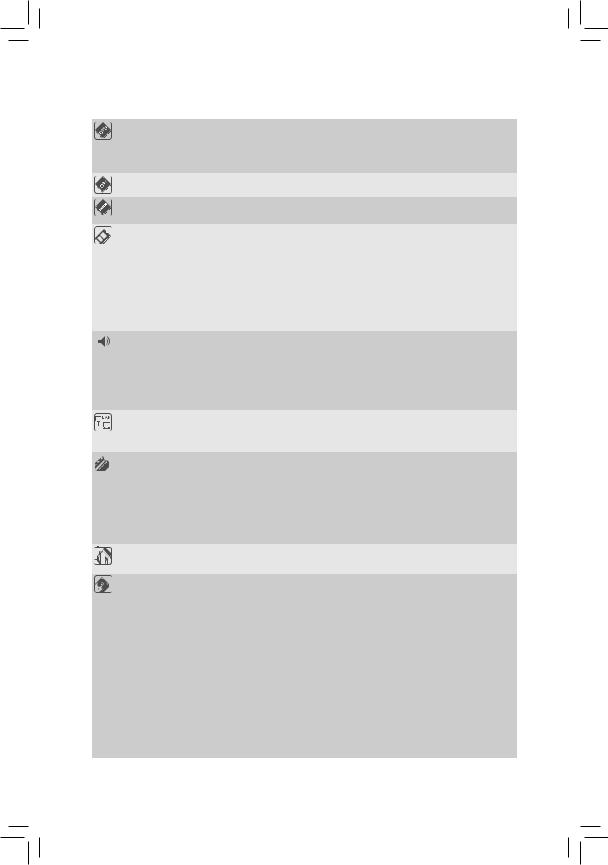
1-2 |
Spécifications du produit |
|||
|
|
|
|
|
|
Processeur |
|
Support pour un processeur Intel® Core™ i7 series dans la boîte du LGA1366 |
|
|
|
|
(Visitez le site Web de GIGABYTE pour voir la dernière liste des processeurs |
|
|
|
|
supportés). |
|
|
|
Mémoire cache L3 en fonction du processeur |
||
|
QPI |
|
4,8GT/s, 6,4GT/s |
|
|
|
|
|
|
|
Jeu de puces |
|
North Bridge : Chipset Intel® X58 Express |
|
|
|
|
South Bridge : Intel® ICH10R |
|
|
Mémoire |
|
6 x Support DDR3 DIMM 1,5V prenant jusqu’à 24 GB de mémoire système |
|
|
|
|
en charge (Remarque 1) |
|
|
|
Architecture de mémoire à double/3 canaux |
||
|
|
Prise en charge des barrettes de mémoire DDR3 2200/1333/1066/800 MHz |
||
|
|
|
Prise en charge des barrettes mémoire non-ECC |
|
|
|
Prise en charge des barrettes de mémoire Extreme Memory Profile (XMP) |
||
|
|
|
(Allez sur le site Web de GIGABYTE pour les dernières vitesses et modules |
|
|
|
|
de mémoire supportés) |
|
|
Audio |
|
Codec Realtek ALC889 |
|
|
|
|
Son haute définition |
|
|
|
|
Canal 2/4/5.1/7.1 |
|
|
|
Prise en charge de Home Theater Dolby® |
||
|
|
Prise en charge S/PDIF Entrée/Sortie |
||
|
|
Prise en charge pour CD In |
||
|
LAN |
|
2 x Puce Realtek RTL8111E (10/100/1000 Mbit) |
|
|
|
Prise en charge du Regroupement |
||
|
|
Prise en charge de Smart LAN double |
||
|
Fentes d’extension |
|
2 x fentes PCI Express x16, marchant à x16 (PCIEX16_1/ |
|
|
|
|
PCIEX16_2) (Remarque 2) |
|
|
|
2 x fentes PCI Express x16, marchant à x8 (PCIEX8_1/PCIEX8_2) (Remarque 3) |
||
|
|
|
(Les fentes PCIEX16_1, PCIEX16_2, PCIEX8_1 et PCIEX8_2 sont |
|
|
|
|
conformes au standard PCI Express 2.0). |
|
|
|
2 x fentes PCI Express x1 |
||
|
|
1 x fentes PCI |
||
|
Technologie |
|
Prise en charge de la technologie 2-directions/3-directions ATI CrossFireX™/ |
|
|
Multi-Graphiques |
|
NVIDIA SLI |
|
|
Interface de |
|
South Bridge : |
|
|
stockage |
|
- |
6 connecteurs SATA 3Go/s (SATA2_0~SATA2_5), permettant de |
|
|
|
|
connecter jusqu’à 6 dispositifs SATA 3Go/s |
|
|
|
- |
Prise en charge de SATA RAID 0, RAID 1, RAID 5 et RAID 10 |
|
|
|
Puce Marvell 9128 : |
|
|
|
|
- |
2 x connecteurs SATA 6Go/s (GSATA3_6, GSATA3_7) prenant en |
|
|
|
|
charge jusqu’à 2 appareils SATA 6Go/s |
|
|
|
- |
Prise en charge de SATA RAID 0 et RAID 1 |
|
|
|
Puce GIGABYTE SATA2: |
|
|
|
|
- |
1 x connecteur IDE prenant en charge ATA-133 /100/66/33 et jusqu’à 2 |
|
|
|
|
périphériques IDE |
|
|
|
- |
2 x connecteurs SATA 3Gb/s (GSATA2_8, GSATA2_9) prenant en |
|
|
|
|
charge jusqu'à 2 périphériques SATA 3Gb/s |
|
|
|
- |
Prise en charge de SATA RAID 0, RAID 1 et JBOD |
|
|
|
|
|
Installation matérielle |
|
|
- 4 - |
|
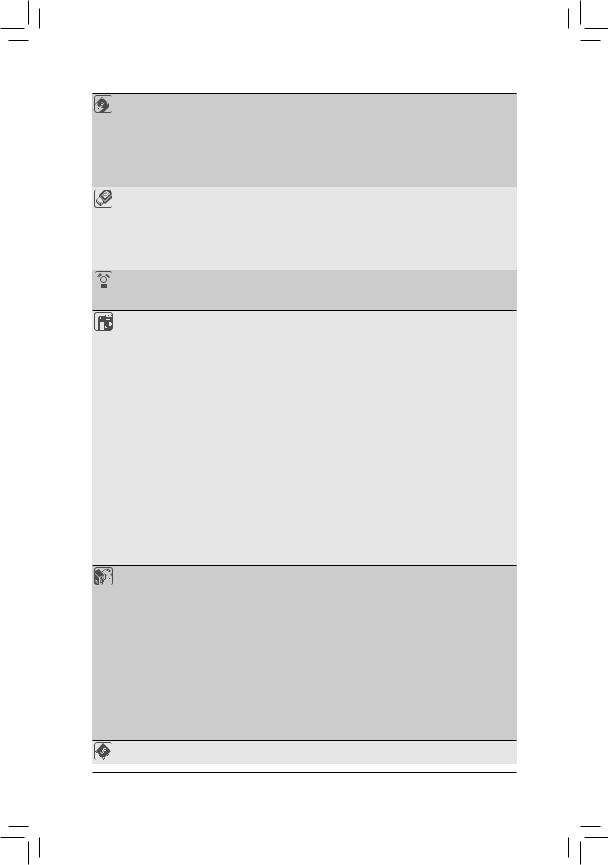
Interface de stockage
Puce JMicron JMB362:
-2 x connecteurs eSATA 3Go/s (eSATA/USB Combo) sur le panneau arrière prenant en charge jusqu’à 2 appareils SATA 3Go/s
-Prise en charge de SATA RAID 0, RAID 1 et JBOD
Puce iTE IT8720:
-1 x connecteur de lecteur de disquettes prenant en charge jusqu’à 1 lecteur de disquettes
USB |
South Bridge : |
|
|
- |
Jusqu'à 12 ports USB 2.0/1.1 (6 sur le panneau arrière, avec 2 eSATA/ |
|
|
USB Combo, 6 via les supports USB connectés aux embases internes |
|
|
USB) |
Puce NEC D720200F1:
-Jusqu’à 2 ports USB3.0/2.0 sur le panneau arrière
IEEE 1394 |
Puce T.I. TSB43AB23: |
|
|
- |
Jusqu’à 3 ports IEEE 1394a (2 sur la facade arrière, 1 via le bracket |
|
|
IEEE 1394a connecté à l’embase interne IEEE 1394a) |
Connecteurs internes
1 x connecteur d'alimentation principal ATX 24 broches1 x connecteur d’alimentation à 8 broches ATX 12V1 x connecteur de lecteur de disquettes
1 x connecteur IDE
8 x connecteurs SATA 3Go/s2 x connecteurs SATA 6Go/s
1 x connecteur de ventilateur du processeur3 x connecteurs de ventilateur du système1 x connecteur de ventilateur débrayable1 x connecteur de ventilateur North Bridge1 x connecteur du panneau avant
1 x connecteur audio du panneau avant1 x connecteur d’entrée CD
1 x connecteur d'entrée S/PDIF1 x connecteur de sortie S/PDIF3 x connecteurs USB 2.0/1.11 x connecteur IEEE 1394a
1 x bouton d’alimentation1 x bouton de réinitialisation
Connecteurs du panneau arrière
1 x port clavier PS/21 x port souris PS/2
1 x connecteur de sortie coaxial S/PDIF1 x connecteur de sortie optique S/PDIF1 x bouton d’effacement du CMOS
2 x ports IEEE 1394a4 x ports USB 2.0/1.12 x ports USB 3.0/2.0
2 x connecteurs eSATA/USB Combo2 x ports RJ-45
6 x connecteurs audio (Centre/Sortie haut-parleur caisson de basse/sortie hautparleur arrière/sortie haut-parleur latéral/Entrée de ligne/Sortie de ligne/ Microphone)
Contrôleur E/S |
Puce iTE IT8720 |
|
|
- 5 - |
Installation matérielle |
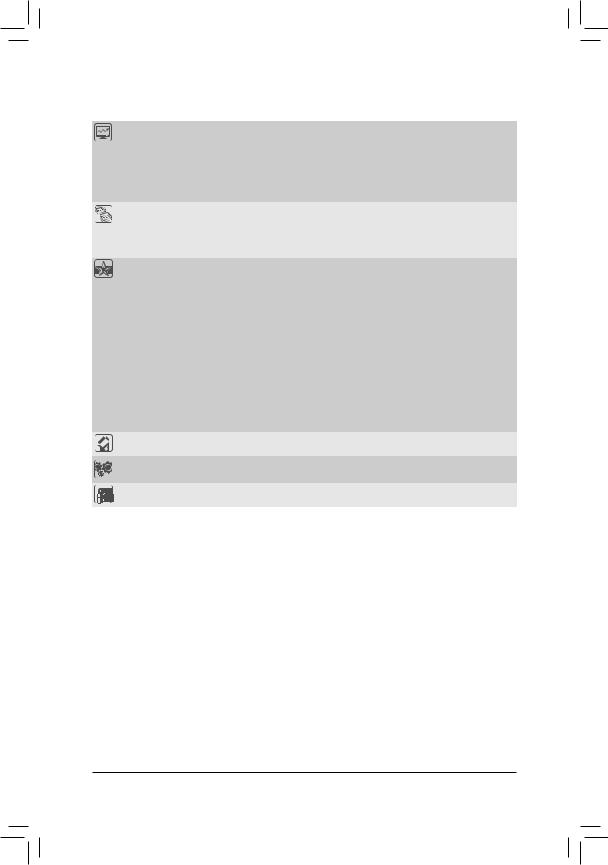
Moniteur matériel |
Détection de tension du système |
|
Détection de température du processeur/du système/Pont nord |
|
Détection de vitesse de ventilateur du processeur/du système/Alimentation |
|
Alerte de surchauffe du processeur |
|
Avertissement de panne du ventilateur du processeur |
|
Contrôle de vitesse de ventilateur du processeur/du systèmee (Remarque 4) |
BIOS |
2 x 16 Mbit flash |
|
Utilisation de AWARD BIOS agréé |
|
Prise en charge de DualBIOS™ |
|
PnP 1.0a, DMI 2.0, SM BIOS 2.4, ACPI 1.0b |
Fonctions uniques |
Prise en charge de @BIOS |
|
Prise en charge de Q-Flash |
|
Prise en charge de Xpress BIOS Rescue |
|
Prise en charge du centre de téléchargement |
|
Prise en charge de Xpress Install |
|
Prise en charge de Xpress Recovery 2 |
|
Prise en charge de EasyTune(Remarque 5) |
|
Prise en charge de Dynamic Easy Energy Saver™ 2 |
|
Prise en charge de Smart 6™ |
|
Prise en charge de Auto Green |
|
Prise en charge de eXtreme Hard Drive (X.H.D) |
|
Prise en charge de ON/OFF Charge |
|
Prise en charge de Q-Share |
Logiciel intégré |
Norton Internet Security (version OEM) |
|
|
Système |
Prise en charge de Microsoft® Windows® 7/Vista/XP |
d'exploitation |
|
Facteur de forme |
Facteur de forme ATX ; 30,5cm x 24,4cm |
|
|
(Remarque 1) En raison de la limitation du système d'exploitation Windows à 32 bits, quand plus de 4 GB de mémoire physique est installé, le volume réel de la mémoire affiché est inférieur à 4 GB.
(Remarque 2) Pour des performances optimales, si une seule carte graphique PCI Express est installée, assurez-vous de l'installer dans la fente PCIEX16_1; Si vous installez deux cartes graphiques PCI Express, il est recommandé de les installer dans les fentes PCIEX16_1 et PCIEX16_2.
(Remarque 3) Les fentes PCIEX8_1 et PCIEX8_2 partagent la bande passante avec les fentes PCIEX16_1 et PCIEX16_2, respectivement. Lorsque la fente PCIEX8_1 est utilisée avec une carte d’extension, la fente PCIEX16_1 ne marchera qu’en mode x8 max. ; lorsque la fente PCIEX8_2 est utilisée avec une carte d’extension, la fente PCIEX16_2 slot ne marchera qu’en mode x8 max.
(Remarque 4) Si la fonction de contrôle de la vitesse du ventilateur du processeur/du système est prise en charge dépendra du refroidisseur du processeur/du système que vous installerez.
(Remarque 5) Les fonctions disponibles dans EasyTune peuvent varier en fonction des modèles de cartes mère.
Installation matérielle |
- 6 - |
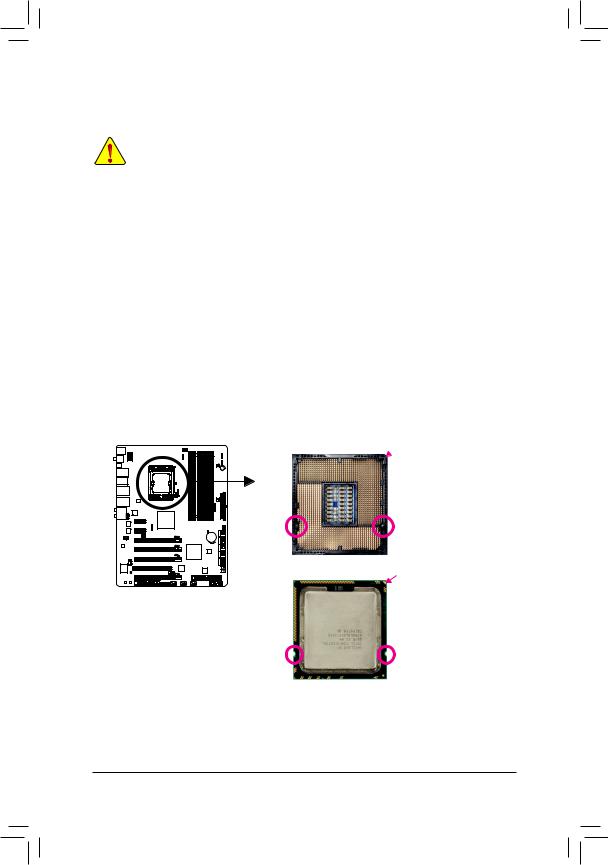
1-3 Installation du processeur et de son dispositif de refroidissement
Lisez les lignes directrices qui suivent avant de commencer à installer le processeur:
•• Assurez-vous que la carte mère prend en charge le CPU.
(Allez sur le site Web de GIGABYTE pour la dernière liste des CPU pris en charge.)
•• Toujours éteindre l’ordinateur et débrancher le cordon d’alimentation de la prise de courant avant d’installer l’unité centrale afin de prévenir tout endommagement du matériel.
•• Localisez la broche un de l’unité centrale. Lu processeur ne peut pas être insérée si elle est orientée de manière incorrecte. (Ou vous pouvez repérer les encoches sur les deux côtés du processeur et les clés d’alignement sur le support du processeur.)
•• Appliquez une couche fine égale de graisse thermique sur la surface de l’unité centrale.
•• Ne pas mettre l’ordinateur sous tension si le dispositif de refroidissement de l’unité centrale n’est pas installé, autrement il peut se produire une surchauffe et un endommagement de l’unité centrale.
•• Veuillez régler la fréquence hôte de l’unité centrale pour correspondre aux spécifications de l’unité centrale. Il est déconseillé de régler la fréquence du bus système sur une valeur supérieure aux spécifications matérielles, car cela ne correspond pas aux normes requises pour les périphériques. Si vous souhaitez régler la fréquence sur une valeur supérieure aux spécifications appropriées, veuillez ce faire en fonction des spécifications de votre matériel, notamment celles du processeur, de la carte graphique, de la mémoire, du disque dur, etc.
1-3-1 Installation du processeur
A.Localisez les clés d’alignement sur le socket d’unité centrale de la carte mère et les encoches sur le processeur.
Support de l’unité centrale
LGA1366  Broche un du support de l’unité centrale
Broche un du support de l’unité centrale
Clé d’alignement |
Clé d’alignement |
LGA1156 CPU |
Marquage de la broche triangulaire un |
|
sur le processeur |
Encoche |
Encoche |
- 7 - |
Installation matérielle |

B.Suivez les étapes ci-dessous pour installer correctement le processeur dans le socket de l’unité centrale de la carte mère.
Avant d’installer l’unité centrale, assurez-vous de toujours éteindre l’ordinateur et de débrancher le cordon d’alimentation de la prise de courant afin de prévenir tout endommagement de l’unité centrale.
Levier du support de l’unité centrale
Etape 1:
Redressez complètement le levier du support de l’unité centrale.
Etape 3:
Utilisez votre index et votre pouce pour tenir le couvercle de protection de la prise comme indiqué et le soulever verticalement. (NE touchez PAS les contacts des de la prise.
Pour protéger la prise du processeur, replacez toujours le couvercle de protection de la prise quand le processeur n’est pas installé.)
Etape 5:
Une fois que l’unité centrale est correctement insérée, veuillez replacer la plaque de chargement et repousser le levier du support de l’unité centrale à sa position d’origine.
Etape 2:
Retirez le couvercle de protection de la prise de la plaque de chargement.
Etape 4:
Tenez l’unité centrale avec le pouce et l’index. Alignez le marquage de la broche un (triangle) de l’unité centrale sur le coin de la broche un du support de l’unité centrale (ou vous pouvez aligner les encoches de l’unité centrale sur les clés d’alignement du support) et insérez délicatement l’unité centrale en position.
Installation matérielle |
- 8 - |
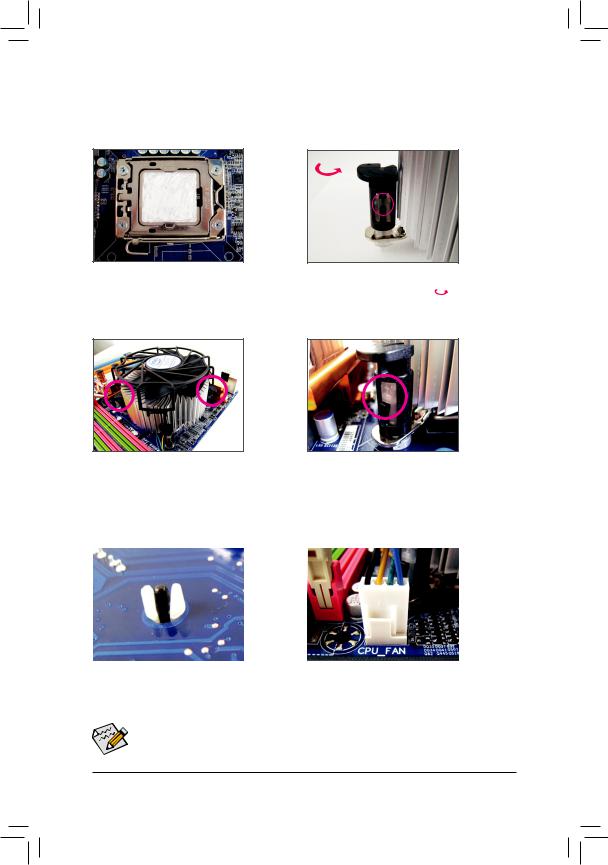
1-3-2 Installation du dispositif de refroidissement de l’unité centrale
Suivez les étapes ci-dessous pour installer correctement le dispositif de refroidissement de l’unité centrale sur la carte mère. (La procédure suivante utilise le dispositif de refroidissement encadré Intel® comme dispositif de refroidissement d’exemple.)
Etape 1 :
Appliquez une couche fine homogène de graisse thermique sur la surface de l’unité centrale installée.
Etape 3 :
Placez le dispositif de refroidissement au sommet de l’unité centrale, en alignant les quatre broches à poussoir à travers les orifices de broche sur la carte mère. Appuyez vers
le bas pour pousser les broches à poussoir diagonalement.
|
|
|
|
|
Broche à |
|
|
|
|
|
|
Sens du |
|
|
|
|
poussoir |
symbole de |
|
|
|
|
mâle |
flèche sur la |
|
|
|
|
La broche |
broche mâle à |
|
|
|
|
|
|
|
|
|
à poussoir |
|
poussoir |
|
|
|
|
|
|
|
|
|
supérieure |
|
|
|
|
|
|
|
|
|
|
|
|
Broche à |
|
|
|
|||
|
|
|
|
|
poussoir |
|
|
|
|
|
femelle |
Etape 2 :
Avant d’installer le dispositif de refroidissement, notez le sens du symbole de la flèche sur la broche à poussoir mâle. (En faisant tourner la broche à poussoir dans le sens de la flèche pour retirer le dispositif de refroidissement, dans le sens contraire pour l’installer.)
Etape 4 :
Vous devez entendre un “déclic” lorsque vous poussez chaque broche à poussoir. Veuillez vous assurer que les broches à poussoir mâle et femelle se rejoignent fermement. (Référez-vous à
l’installation du dispositif de refroidissement de votre unité centrale pour des instructions sur l’installation du dispositif de refroidissement).
|
|
|
|
Etape 5 : |
|
Etape 6 : |
|
Après l’installation, vérifiez le dos de la carte |
Pour finir, veuillez connecter le connecteur |
||
mère. Si la broche à poussoir est insérée |
d’alimentation du dispositif de refroidissement de |
||
comme dans l’illustration ci-dessus, l’installation |
l’unité centrale à l’en-tête du ventilateur de l’unité |
||
est terminée. |
centrale (CPU_FAN) sur la carte mère. |
||
Soyez extrêmement prudent (e) lorsque vous retirez le dispositif de refroidissement de l’unité |
|
centrale, car la graisse/bande thermique entre le dispositif de refroidissement de l’unité centrale et |
|
l’unité centrale peut adhérer à cette dernière. Un mauvais retrait du dispositif de refroidissement de |
|
l’unité centrale peut endommager cette dernière. |
|
- 9 - |
Installation matérielle |
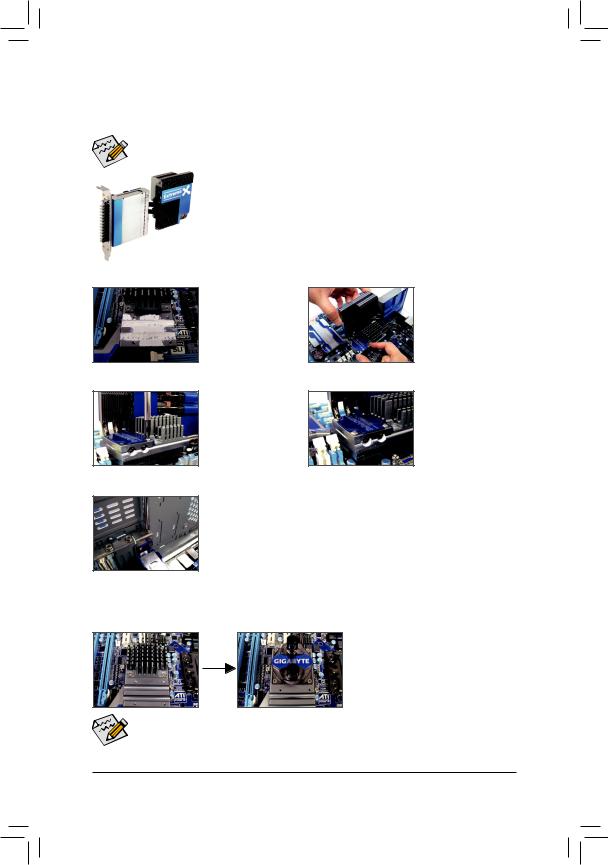
1-4 Installer le module Hybrid Silent-Pipe
Lisez les instructions suivantes avant de commencer le module Hybrid Silent-Pipe:
Si vous voulez connecter le module audio frontal de votre boîtier au connecteur F_AUDIO de la carte mère, connectez-le avant d'installer le module Hybrid Silent-Pipe pour réduire le risque d’interférence.
Outils requis :
1.Un tournevis Philips
2.De la graisse thermique
3.Les vis fournies avec la carte mère
Hybrid Silent-Pipe
Suivez les étapes suivantes pour installer le module Hybrid Silent-Pipe:
Etape 1 :
Appliquez une couche fine homogène de graisse thermique sur la surface de base du dissipateur thermique North Bridge et les rainures.
Etape 3 :
Attachez le dissipateur thermique Hybrid
Silent-Pipe à la base du dissipateur thermique avec les vis. (Utilisez une main pour tenir le dessus pour ne pas trembler.)
Etape 2 :
Positionnez le conduit de chaleur sous le dissipateur thermique du module
Hybrid Silent-Pipe dans le tunnel de la base du dissipateur thermique North Bridge.
Etape 4 :
L’image à gauche montre les vis attachées au dissipateur thermique et
à la base du dissipateur thermique.
Etape 5 :
Attachez le support Hybrid Silent-Pipe au panneau arrière du châssis avec une vis pour terminer l’installation.
Si vous voulez installer un système de refroidissement à l’eau, assurez-vous de remplacer les ailettes du dissipateur de chaleur North Bridge avec le bloc à eau avant d’installer le module Hybrid Silent-Pipe :
Enlevez les vis des ailettes du dissipateur de chaleur, installez le bloc à eau inclus (mettez une petite couche uniforme de graisse thermique entre le bloc à eau et le dissipateur de chaleur) puis attachez-le avec les vis.
Nous recommandons, pour le bloc d’eau, d’utiliser des tubes avec un diamètre interne de 7,5mm et un diamètre externe de 10mm. Une fois que les tubes ont été connectés, vérifiez que les tubes sont correctement et bien attachés aux blocs d’eau et qu’il n’y a aucune fuite.
(Remarque) Les composants que vous avez reçus peuvent être légèrement différents des produits illustrés.
Installation matérielle - -
